迅捷OCR文字识别软件是一款专业的图片文字识别工具。很多网友在网上搜索怎么复制图片文字怎么读取图片文字,其实是不可以的,但你可以使用软件将图片上的文字识别出来,这样你就可以得到图片上的文字了,软件功能强大,操作简单,界面简洁,内容识别速度快。能精准的识别图片,并快速还原文档,自动解析图文。迅捷OCR文字识别有强大的文字识别纠错技术,精准地检测出文档样式、标题等内容化。很多时候用户对图片中的文字无法复制粘贴,所以如果重新打一遍,那会非常浪费时间,所以本款软件就是这么一款优秀的软件。该软件采用先进的OCR识别技术,高达99%的识别精度,轻松实现文档数字化。可一键读取文档,快速还原文档的逻辑结构和格式,无需重新录入和排版。迅捷OCR文字识别软件可识别的文件格式包括PDF、JPG、PNG、CAJ等,可以很好的帮助用户轻松地完成扫描pdf转word、图片转换成Word、CAJ转Word、以及图片转文字、票证识别等,彻底解决图片文字不能编辑难题,需要的朋友可以下载体验一下。
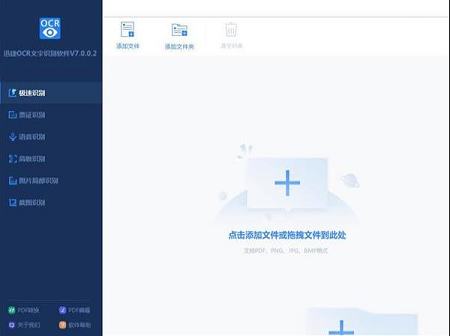
软件采用先进的OCR识别技术,高达99%的识别精度,轻松实现文档数字化
2、快速还原文档
软件可一键读取文档,快速还原文档的逻辑结构和格式,无需重新录入和排版
3、自动解析图文
软件对图文混排的文档具有自动分析功能,将文字区域划分出来后自动进行识别
4、极速识别文本
软件具备高智能化识别内核,通过智能简化软件使用的操作步骤,实现极速识别
5、精准检索纠错
软件提供更强大的文字识别纠错技术,精准地检测出文档样式、标题等内容化
6、终身授权使用
软件一经下载注册之后,即可进行授权使用,终身免费升级免费维护
这里可以快速的实现图片/PDF文件的识别工作,识别格式可以选择「DOCX」、「DOX」、「TXT」。
2、票证识别
这里可对票证类文件进行识别,可识别的证件类型包括「身份证」、「银行卡」、「车牌」、「驾驶证」、「行驶证」、「营业执照」、「票据」等。
3、语音识别
这里可以对音频文件中的文字进行识别,添加音频文件识别后展示在界面下方,并可进行翻译或保存为TXT。
4、高级识别
这里可以对图片及PDF文件进行识别,并对内容进行解析,可自主选择识别后的文档格式。
5、图片局部识别
这里可以对图片中的局部内容进行识别,选择识别区域即可识别,识别后的效果将展示在软件右侧,可将其保存为TXT。
6、截图识别
这里可以进行截图识别,使用快捷键ALT+F截取电脑中需要进行识别的内容,识别后的文字在界面右侧展示并可以保存为TXT格式。
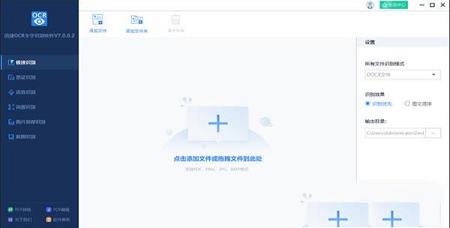
点击「注册/登录」按钮,在「注册」窗口下,可使用手机号注册软件账号。
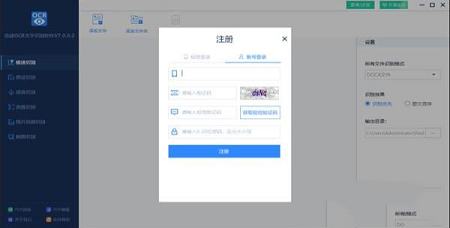
2、帐号登录
在「帐号登录」窗口下,可使用「手机号登录」、「微信登录」以及「QQ登录」来登录软件。
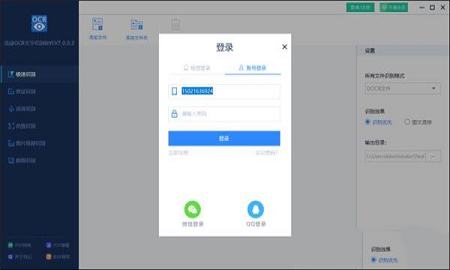
3、短信登录
在「短信登录」窗口下,可使用注册时使用的手机号获取短信验证码,登录软件。
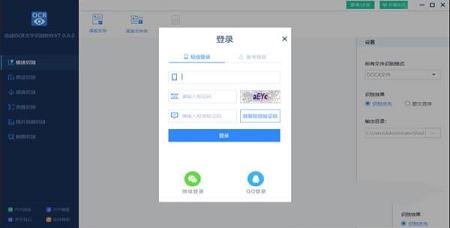
4、PDF转换
在软件使用过程中,如需转换PDF文件格式,点击软件右上角的「PDF转换」按钮即可进入转换。
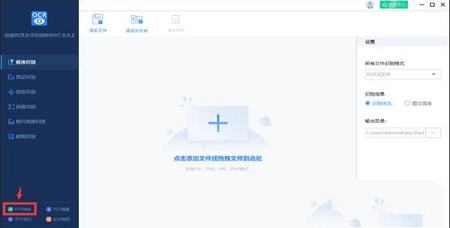
5、PDF编辑
在软件使用过程中,如需编辑PDF文件,点击软件右上角的「PDF编辑」按钮即可进入编辑。
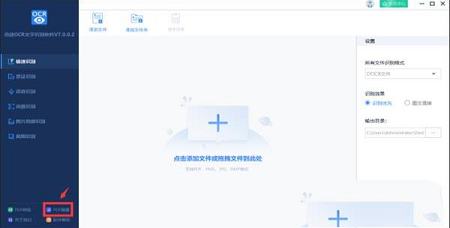
6、关于我们
点击「关于我们」可以了解更多软件信息,「联系客服」及「问题反馈」都可以在这里找到。
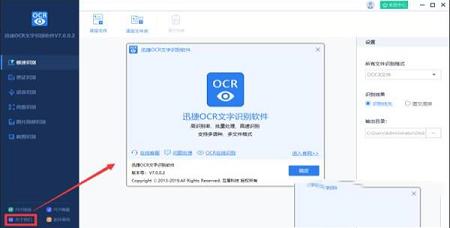
7、添加文件
这里可以用于添加文件,添加成功的文件也将在此展示。
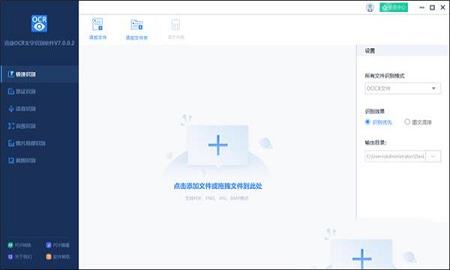
8、设置保存路径
这里可以设置识别后文件的保存路径,帮助更方便的找到文件。
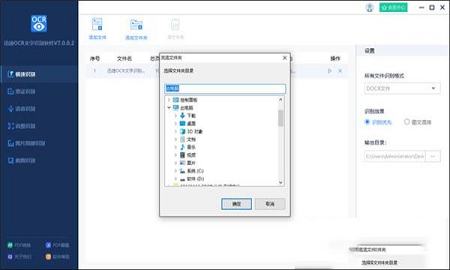
9、一键识别
这里可以开始文件的识别工作,单击即可对文件进行识别。
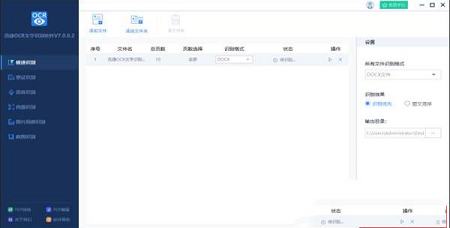
10、查看文件
识别完成后,点击后面按钮即可查看识别后的文件。
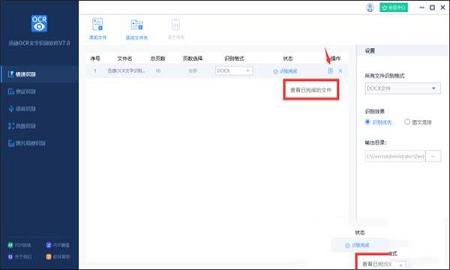
答:选择识别区域是使用鼠标选择的,软件默认松开鼠标即开始识别,如选择错误的话,需要重新识别一次。
2.软件能不能识别繁体字?
答:软件是可以对繁体字进行识别的,需要注意的是,转换后的文字还是繁体字。
3.身份证识别后与原件不同事怎么回事?
答:识别身份证时,需要选择「身份证(正)」、「身份证(反)」,识别前请先确认。
4.迅捷OCR文字识别软件能不能识别生僻字?
答:软件是可以对生僻文字进行识别的,不仅如此还能对多种语言文字进行识别。
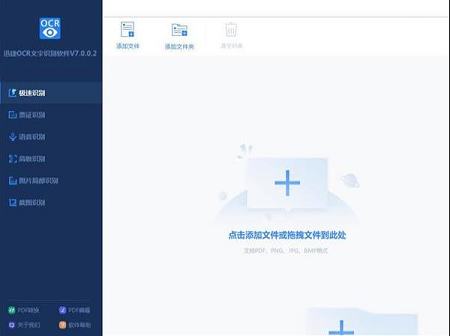
软件特点
1、精准识别文字软件采用先进的OCR识别技术,高达99%的识别精度,轻松实现文档数字化
2、快速还原文档
软件可一键读取文档,快速还原文档的逻辑结构和格式,无需重新录入和排版
3、自动解析图文
软件对图文混排的文档具有自动分析功能,将文字区域划分出来后自动进行识别
4、极速识别文本
软件具备高智能化识别内核,通过智能简化软件使用的操作步骤,实现极速识别
5、精准检索纠错
软件提供更强大的文字识别纠错技术,精准地检测出文档样式、标题等内容化
6、终身授权使用
软件一经下载注册之后,即可进行授权使用,终身免费升级免费维护
软件功能
1、极速识别这里可以快速的实现图片/PDF文件的识别工作,识别格式可以选择「DOCX」、「DOX」、「TXT」。
2、票证识别
这里可对票证类文件进行识别,可识别的证件类型包括「身份证」、「银行卡」、「车牌」、「驾驶证」、「行驶证」、「营业执照」、「票据」等。
3、语音识别
这里可以对音频文件中的文字进行识别,添加音频文件识别后展示在界面下方,并可进行翻译或保存为TXT。
4、高级识别
这里可以对图片及PDF文件进行识别,并对内容进行解析,可自主选择识别后的文档格式。
5、图片局部识别
这里可以对图片中的局部内容进行识别,选择识别区域即可识别,识别后的效果将展示在软件右侧,可将其保存为TXT。
6、截图识别
这里可以进行截图识别,使用快捷键ALT+F截取电脑中需要进行识别的内容,识别后的文字在界面右侧展示并可以保存为TXT格式。
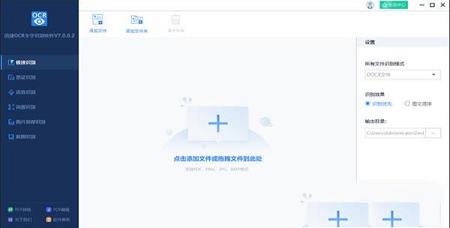
软件使用
1、注册点击「注册/登录」按钮,在「注册」窗口下,可使用手机号注册软件账号。
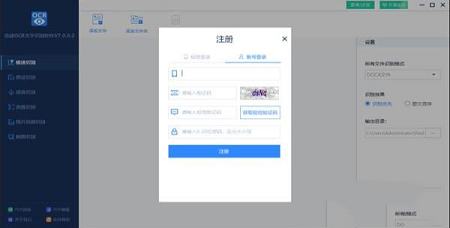
2、帐号登录
在「帐号登录」窗口下,可使用「手机号登录」、「微信登录」以及「QQ登录」来登录软件。
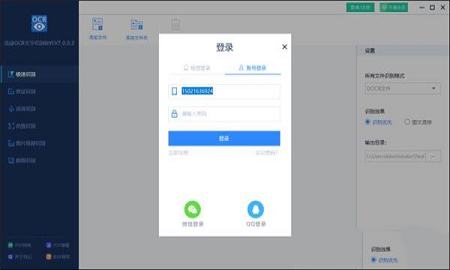
3、短信登录
在「短信登录」窗口下,可使用注册时使用的手机号获取短信验证码,登录软件。
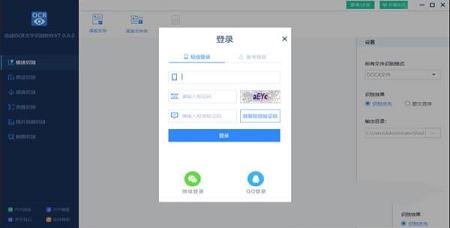
4、PDF转换
在软件使用过程中,如需转换PDF文件格式,点击软件右上角的「PDF转换」按钮即可进入转换。
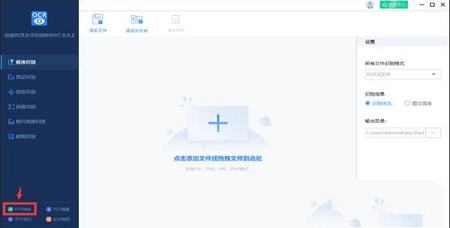
5、PDF编辑
在软件使用过程中,如需编辑PDF文件,点击软件右上角的「PDF编辑」按钮即可进入编辑。
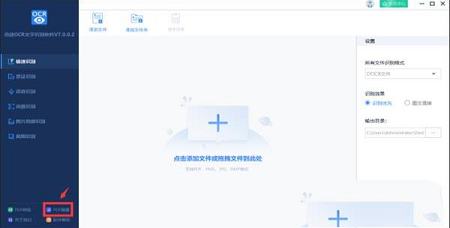
6、关于我们
点击「关于我们」可以了解更多软件信息,「联系客服」及「问题反馈」都可以在这里找到。
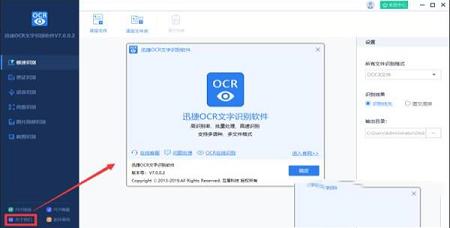
7、添加文件
这里可以用于添加文件,添加成功的文件也将在此展示。
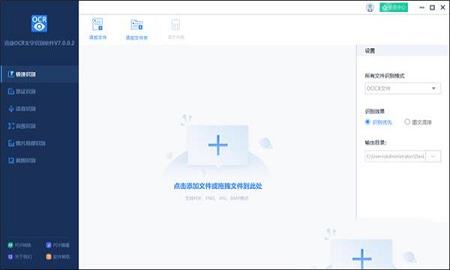
8、设置保存路径
这里可以设置识别后文件的保存路径,帮助更方便的找到文件。
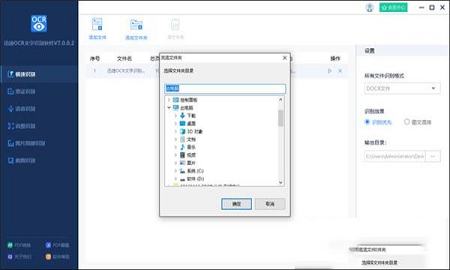
9、一键识别
这里可以开始文件的识别工作,单击即可对文件进行识别。
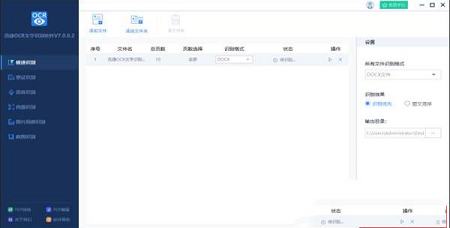
10、查看文件
识别完成后,点击后面按钮即可查看识别后的文件。
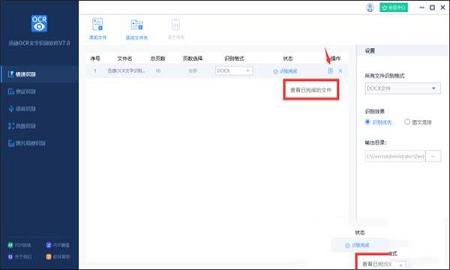
常见问题
1.图片局部识别,选择的区域有误怎么办?答:选择识别区域是使用鼠标选择的,软件默认松开鼠标即开始识别,如选择错误的话,需要重新识别一次。
2.软件能不能识别繁体字?
答:软件是可以对繁体字进行识别的,需要注意的是,转换后的文字还是繁体字。
3.身份证识别后与原件不同事怎么回事?
答:识别身份证时,需要选择「身份证(正)」、「身份证(反)」,识别前请先确认。
4.迅捷OCR文字识别软件能不能识别生僻字?
答:软件是可以对生僻文字进行识别的,不仅如此还能对多种语言文字进行识别。
∨ 展开

 火柴人战壕修改器 V1.0 STiNGERR版
火柴人战壕修改器 V1.0 STiNGERR版
 Mirillis Actionv3.9.6 中文免安装版
Mirillis Actionv3.9.6 中文免安装版
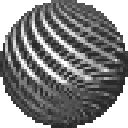 scite编辑器v5.1.1绿色免费版
scite编辑器v5.1.1绿色免费版
 Netsparker Prov5.8.1绿色破解版
Netsparker Prov5.8.1绿色破解版
 隔离区僵尸末日生存修改器 32位/64 Steam版
隔离区僵尸末日生存修改器 32位/64 Steam版
 京东口令生成器v1.0
京东口令生成器v1.0
 星火在线1对1v7.6.0官方版
星火在线1对1v7.6.0官方版
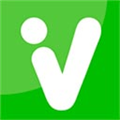 VERO VISI2021(模具绘图软件) V2021.0.20 最新版
VERO VISI2021(模具绘图软件) V2021.0.20 最新版
 福昕高级pdf编辑器12专业版 V12.0.0.12394 中文破解版
福昕高级pdf编辑器12专业版 V12.0.0.12394 中文破解版
 WPS2022专业增强版破解版 V11.8.2.11739 永久激活码版
WPS2022专业增强版破解版 V11.8.2.11739 永久激活码版
 Adobe Acrobat Pro DC 2018注册机/破解补丁(附破解教程)
Adobe Acrobat Pro DC 2018注册机/破解补丁(附破解教程)
 PDF-XChange Editor密钥破解版 V9.5.365.0 中文免费版
PDF-XChange Editor密钥破解版 V9.5.365.0 中文免费版
 WPS高级付费破解版电脑版 V11.8.2.11739 VIP免费版
WPS高级付费破解版电脑版 V11.8.2.11739 VIP免费版
 福昕高级PDF编辑器中文版免费破解版 V2023 无水印版
福昕高级PDF编辑器中文版免费破解版 V2023 无水印版
 汉王OCR(文字识别软件)v6.0破解版(附安装教程+破解补丁)
汉王OCR(文字识别软件)v6.0破解版(附安装教程+破解补丁)
 AI辅助写作纠错文本编辑工具 V0.1 免费版下载
AI辅助写作纠错文本编辑工具 V0.1 免费版下载